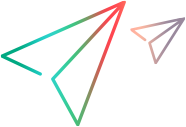Windowsマシンにコネクターをインストールする
デバイスコネクターは、デバイスをOpenText Functional Testing Labに接続するためのスタンドアロンコンポーネントです。コネクターをスタンドアロンコンポーネントとしてWindowsマシンにインストールし、OpenText Functional Testing Labサーバーに接続するように設定できます。分散コネクターマシンに接続されたデバイスは、OpenText Functional Testing Labデバイスラボの一部になります。
すべてのコネクターを表示する方法の詳細については、コネクターの表示と管理を参照してください。
始める前に
OpenText Functional Testing Labのスタンドアロンコネクターは、フルインストールとして、またはコネクターの既存のインストールへのアップグレードとしてインストールできます。
開始する前に、次の前提条件が満たされていることを確認してください。
| コネクターの要件 |
マシンが推奨システム要件に準拠していること、およびデバイスがサポートされていることを確認してください。詳細については、サポートマトリックスのコネクター要件、デバイスの接続、およびインストールと構成のベストプラクティスを参照してください。 |
| Windows 11ビルド22572以降のみ |
WMIコマンドライン (WMIC) ユーティリティをインストールします。
|
| 新規インストールのみ |
|
iOS 17以降の考慮事項
iOS 17以降で実行されているデバイスを接続するには、Appleから署名キーを定期的に取得するためにインターネットアクセスが必要です。サーバーマシンは以下にアクセスできる必要があります。
-
http://gs.apple.com
OpenTextは、すべての*.appleドメインへのアクセスを許可することを推奨しています。
サーバーマシンがプロキシサーバー経由でインターネットにアクセスする場合は、管理設定でプロキシサーバーの詳細を構成します。詳細については、管理設定のプロキシ設定を参照してください。
サーバーマシンでインターネットへのアクセスが許可されていない場合は、コネクターがAppleサーバーにアクセスできることを確認してください。コネクターがプロキシサーバーを使用する場合は、<installation_dir>/connector or server/conf/にあるconnector.propertiesファイルで次のプロキシサーバーの詳細を構成します。
-
APPLE_HTTP_PROXY_HOST=<プロキシホスト名>
-
APPLE_HTTP_PROXY_PORT=<プロキシポート番号>
-
APPLE_HTTP_PROXY_USERNAME= <プロキシサーバーに接続するためのユーザー名>
-
APPLE_HTTP_PROXY_PASSWORD= <プロキシサーバーに接続するためのパスワード>
サポートされているオペレーティングシステムと、考慮すべき追加の考慮事項については、サポートマトリックスを参照してください。
コネクターをインストールする
コネクターをインストールする前に、マシンがコネクターの要件を満たしていることを確認してください。
コネクターをインストールするには:
-
OpenText Functional Testing Labサーバーからコネクターのアクセスキーを取得します。
- 管理者ユーザー: アクセスキータブを選択します。[新規生成] をクリックし、名前、タイプ (コネクター)、有効期限、説明 (オプション) を入力します。次に、[生成] をクリックします。
- 管理者以外のユーザー: 管理者にリクエストしてください。[ヘルプ] メニュー (右上) から [管理者にお問い合わせください] を選択します。
アクセスキーの詳細については、アクセスキー管理を参照してください。
-
コネクターをダウンロードします。
- 管理者の場合は、コネクターページでコネクターのダウンロードを選択します。適切なコネクターをダウンロードします。
- 管理者以外のユーザーの場合は、OpenText Functional Testing Labコンソールの右上隅にある [ヘルプ] メニューから [コネクターのダウンロード] を選択します。適切なコネクターをダウンロードします。
-
コネクターインストールファイルの内容をコンピューター上のフォルダーに抽出します。.exeファイルを見つけます。
-
.exeファイルをダブルクリックして、インストールウィザードを開きます。内容をお読みになり、次へをクリックしてください。
-
次のガイドラインに従って、インストールウィザードの各ページで情報を入力するか、質問に答えてください。
認証 資格情報を入力します。管理者から提供されたアクセスキーを入力してください。
OpenText Core Functional Testing Lab: SSL有効オプションを選択する必要があります。
プロキシ経由で接続する場合は、プロキシセクションでサーバーアドレスを選択し、必要に応じてサーバー、ポート、資格情報を指定します。 コネクター構成 コネクターに意味のある名前を付けます。これにより、コネクター名に基づいてデバイスを効果的にフィルタリングできます。コネクターのIPアドレス (IPが静的な場合) またはFQDNを入力するか、デフォルトを受け入れます。
インストール後の設定変更方法については、コネクターを変更するを参照してください。
注意:OpenText Functional Testing Labで保存された情報の整合性と機密性を保証するために、インストールフォルダーと一時フォルダーにファイルシステム監視を組み込むことを強くお勧めします。
デバイスを準備する
次の手順を実行して、OpenText Functional Testing Labに接続するデバイスを検出するようにWindowsマシンをセットアップします。
iOSデバイス
- デバイスがWindowsマシンに表示されるように、コンピューターにiTunesがインストールされていることを確認してください。詳細については、Appleのドキュメントを参照してください。
注: iOS 15以降の場合、iTunes 12.11以降が必要です。
- まだ行っていない場合は、iOSデバイスの設定手順に従ってください。
Androidデバイス
-
デバイス用のUSBドライバーをダウンロードします。OEM (Original Equipment Manufacturer) USBドライバーへのリンクのリストについては、Android開発者向けドキュメントを参照してください。または、WebでWindows用のUSBドライバーを検索してください。
Google Nexusデバイスの場合は、Google USBドライバーをダウンロードします。詳しくはAndroid開発者向けドキュメントを参照してください。
- ダウンロードしたドライバーのアーカイブファイルの内容を抽出します。
-
デバイスをマシンに接続し、Android開発者向けドキュメントの「OEM USBドライバーのインストール」の説明に従って、Windowsバージョンごとにドライバーをインストールします。
注: USBポートを介してデバイスを接続すると、セキュリティメッセージにより、USBデバッグを許可するか、接続されたコンピューターを信頼するかを尋ねられる場合があります。警告を受け入れます。
- まだ行っていない場合は、Androidデバイスの初期設定の手順に従ってください。
デバイスを接続し、接続を確認する
- USBケーブルを使用してデバイスをコンピューターに接続します。デバイスの接続時に表示される可能性のあるすべての通知、信頼、または場所のポップアップを受け入れます。USBオプションのポップアップが開いた場合は、ファイル転送のオプションが選択されていることを確認し、ポップアップを閉じます。
- コネクターが実行されている場合、次のアイテムがコネクターマシンに接続されているデバイスに自動的にインストールされます。
- リモートビューアーサービス
- エージェントアプリケーション
エージェントが実行されるまで待ってから、デバイスを操作してください。エージェントがクラッシュした場合は、デバイスのプラグを抜いてから、もう一度差し込んでください。その他のトラブルシューティング情報については、トラブルシューティングを参照してください。ヒント: デバイスのプラグを抜いた場合は、5秒間待ってから再接続し、システムが安定するようにします。
- デバイスを接続した後、特定のデバイスに必要な追加の構成を実行します。詳細については、既知のデバイスの問題を参照してください。
iOSのみに関する追加の考慮事項
エンタープライズ証明書に関する重要な注意事項
エンタープライズ証明書で署名されたアプリ (モバイルデバイス管理 (MDM) ソリューションを使用しない) をインストールするユーザーは、アプリを初めてインストールするときにエンタープライズ開発者を信頼するように求められます。プロファイルを信頼するには、設定 > 一般 > デバイス管理に移動し、エンタープライズ開発者プロファイルを選択して信頼します。これらのアクションは、デバイス上でリモートで実行できます。
エンタープライズ署名付きアプリを初めてインストールするすべてのユーザーは、インターネット接続も必要になります。エンタープライズ開発者プロファイルがデバイスで信頼されると、それらが開かれているデバイスがインターネットに接続されている場合、同じプロファイルを持つ追加のアプリを再度信頼する必要はありません。テスト対象のアプリケーションのエンタープライズ開発者プロファイルが信頼されていない場合、エージェントはアプリを開くことができず、20444エラーを発行します。
コネクターを開始、停止、および再起動する
インストールが完了すると、セットアッププログラムはコネクターサービスを開始するように要求します。
インストール後にコネクターサービスを開始しないことを選択した場合は、サービスコンソールから、またはマシンのスタートメニューから直接、手動で開始、停止、および再起動を実行できます。
コネクターを変更する
サーバーまたはコネクターポートを変更するなど、コネクターの詳細を変更する必要がある場合は、構成の変更ツールを使用して変更できます。
ツールにアクセスするには、スタート > OpenText Functional Testing Lab Connector > Modify configurationを選択します。構成ウィザードが開きます。
実行中、ウィザードはコネクターサービスを停止します。ウィザードの最後のページで、サービスを再開するように求められます。
SSLを使用するサーバーを使用していて、サーバーの詳細を変更する場合は、コネクターを再インストールする必要はありません。構成変更ツールを使用して、コネクターの詳細を更新します。テストツールのユーザーは、OpenText Functional Testing LabへのSSLアクセスも再構成する必要があります。詳細については、SSLと証明書を参照してください。
注: 構成の変更ユーティリティは、SSLを使用してOpenText Functional Testing Labサーバーに接続するCA証明書を使用するコネクターではサポートされていません。CA証明書をコネクターにインポートした後でサーバーへの接続を変更する場合は、既存のコネクターを削除してから再インストールします。
ローカリゼーションの有効化
システムアプリ (デバイス自体の実行に使用されるアプリ) を英語以外のサポートされている言語で表示するには、コネクターをインストールした後、<Windowsコネクターフォルダーへのパス>\conf\connector.propertiesに移動します。ファイル内の次の行のコメントを解除します。 ENABLE_LOCALIZATION=true
トラブルシューティング
コネクターが期待どおりに動作しない場合があります。
デバイスを接続した後、エージェントアプリが起動しない場合は、デバイスが認識されているかどうかを確認してください。
| OS | ステップ |
|---|---|
| Android |
adb devices
接続されているすべてのデバイスが一覧表示されます。
|
| iOS |
idevice_id –l
このコマンドの結果は、デバイスID (UDID) のリストになります。 デバイスがUSBポートに接続されているときにデバイスがリストされていない場合は、次のことを確認してください。
|
コネクターのトラブルシューティングの詳細については、Windowsコネクターを参照してください。
コネクターのアンインストール
コネクターは次のようにアンインストールできます。
- デスクトップのショートカットをダブルクリックして、[アンインストール] オプションを選択します。
- または、設定のアプリページから、またはプログラムと機能コントロールペインからアンインストールします。
アンインストールプロセス中に特定のアプリケーションが開いていた場合、いくつかの古いコネクターファイルが残ります。これは、将来のインストールに影響を与える可能性があります。したがって、すべてのコネクターファイルが削除されたことを確認することをお勧めします。それ以外の場合は、すべてのファイルとフォルダーを手動で削除します。デフォルトでは、C:\Program Files\Functional Testing Lab for Mobile and Web Connector\connectorにあります。
更新
機能強化や修正を含むアップデートが随時リリースされます。
| 製品 | 詳細 |
|---|---|
| OpenText Functional Testing Lab |
最新の機能強化と修正を活用するには、現在のバージョンの最新パッチをインストールしてください。サーバーのパッチは、ソフトウェアのライセンスとダウンロードからダウンロードできます。最新のパッチには、以前のパッチの内容が含まれています。以前のパッチをインストールする必要はありません。パッチのリリースノートに記載されているパッチのインストール手順に従ってください。 重要: リモートiOS署名サービスを使用している場合は、サーバーをアップグレードする前にこれをアップグレードする必要があります。 サーバーを最新のパッチにアップグレードする場合は、以下もアップグレードする必要があります。
|
| OpenText Core SDP |
OpenTextがサーバーに更新をデプロイする場合は、コネクターもアップグレードする必要があります。OpenTextでは、コネクターの自動更新設定を有効にすることを推奨しています。詳細については、管理設定を参照してください。 注: アプリの手動署名にiOSまたはAndroid Enablerを使用する場合は、サーバーが更新されたときにこれらもアップグレードする必要があります。最新バージョンは、ADM Marketplaceからダウンロードできます。 |
 その他の参照項目:
その他の参照項目: